prtsc没反应怎么回事 截屏快捷键prtsc没有用如何解决
更新时间:2024-06-12 09:58:00作者:huige
当我们要在电脑中进行截屏的时候,都可以用prtsc快捷键来快速截图,但是有很多人在操作的时候,却遇到了prtsc没反应的情况,很多人遇到这样的问题不知道怎么办,大家不用担心,有遇到一样情况的话,可以跟随着笔者一起来看看截屏快捷键prtsc没有用的详细解决方法。
具体如下:
1、prtsc截图工具默认的保存路径是系统库下面的图片文件夹,如果图片文件夹发生变化,则有可能导致图片无法正常存储的情况。输入regedit,打开注册表。
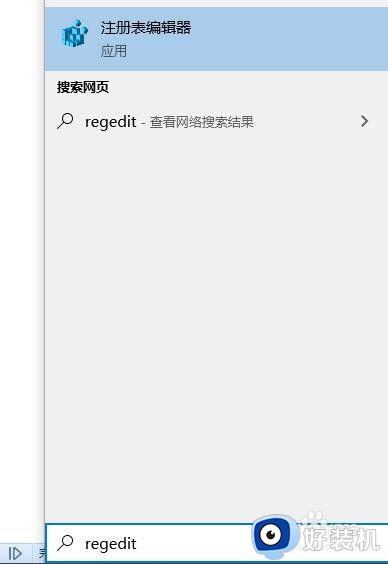
2、找到计算机HKEY_CURRENT_USERSoftwareMicrosoftWindowsCurrentVersionExplorerUser Shell Folders。
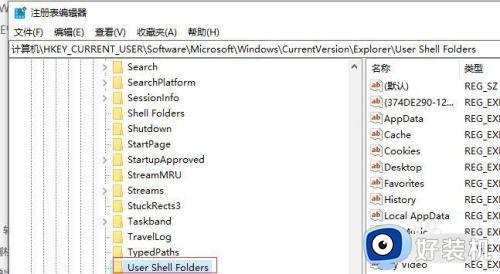
3、双击 mypictures,将图片路径改成图片库对应的真实路径即可。
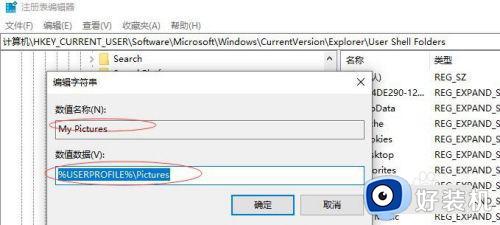
其它方法:
1、如果不想改注册表,也可以修改图片库属性。找到电脑中的图片库,右键|属性,打开图片库属性。
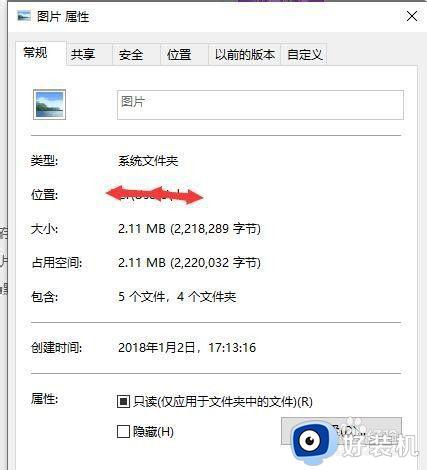
2、进入位置页签,点击页面上的还原为默认值,再点击应用、确定按钮即可。
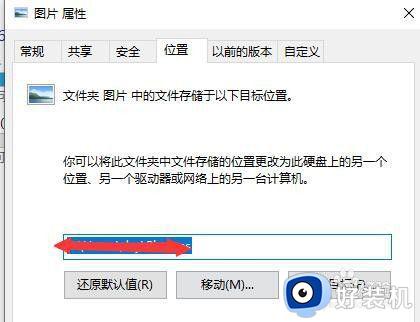
3、排队第三方冲突:输入msconfig命令,打开窗口后进入服务页签,勾选“隐藏所有Microsoft服务”复选框,禁用所有第三方冲突。
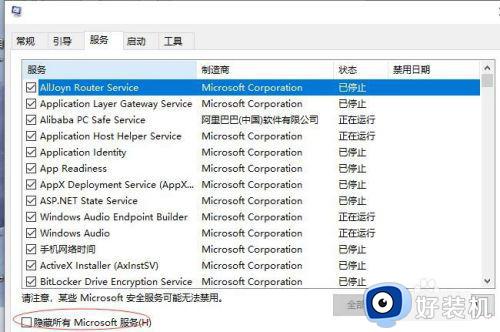
4、修复系统文件:打开命令提示符窗口,输入 sfc/scannow,此命令会自动修复遭到损坏的系统文件。
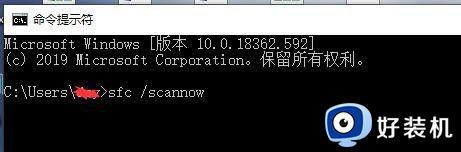
以上给大家介绍的就是prtsc没反应的详细解决方法,有遇到一样情况的话,可以参考上述方法步骤来进行操作,希望能够帮助到大家。
prtsc没反应怎么回事 截屏快捷键prtsc没有用如何解决相关教程
- prtsc截图没反应怎么回事 按prtsc键没有反应如何解决
- windows+prtsc 保存在哪里 windows prtsc保存位置在哪个文件夹里
- prtsc截图保存在哪 prtsc截图后图片去哪里了
- n卡alt+z没反应怎么回事 n卡录制快捷键没反应解决方法
- windows屏幕截屏快捷键没反应怎么办 电脑快捷键截屏失灵了修复方法
- 电脑局部截屏ctrl加什么 局部截图电脑快捷键ctrl加什么
- windows截图快捷键没反应怎么办 windows截图快捷键用不了修复方法
- windows截屏后的图片保存在哪儿 windows自带截图保存到哪里了
- 按alt+a怎么截不了图 按alta截图怎么没有反应
- win+alt+g没反应怎么回事 win alt g不能录屏如何解决
- 电脑无法播放mp4视频怎么办 电脑播放不了mp4格式视频如何解决
- 电脑文件如何彻底删除干净 电脑怎样彻底删除文件
- 电脑文件如何传到手机上面 怎么将电脑上的文件传到手机
- 电脑嗡嗡响声音很大怎么办 音箱电流声怎么消除嗡嗡声
- 电脑我的世界怎么下载?我的世界电脑版下载教程
- 电脑无法打开网页但是网络能用怎么回事 电脑有网但是打不开网页如何解决
电脑常见问题推荐
- 1 b660支持多少内存频率 b660主板支持内存频率多少
- 2 alt+tab不能直接切换怎么办 Alt+Tab不能正常切换窗口如何解决
- 3 vep格式用什么播放器 vep格式视频文件用什么软件打开
- 4 cad2022安装激活教程 cad2022如何安装并激活
- 5 电脑蓝屏无法正常启动怎么恢复?电脑蓝屏不能正常启动如何解决
- 6 nvidia geforce exerience出错怎么办 英伟达geforce experience错误代码如何解决
- 7 电脑为什么会自动安装一些垃圾软件 如何防止电脑自动安装流氓软件
- 8 creo3.0安装教程 creo3.0如何安装
- 9 cad左键选择不是矩形怎么办 CAD选择框不是矩形的解决方法
- 10 spooler服务自动关闭怎么办 Print Spooler服务总是自动停止如何处理
